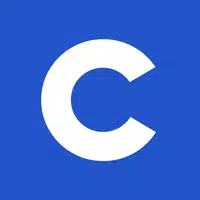Paano ikonekta ang Asus Rog Ally sa isang TV o Gaming Monitor
Ang ROG Ally ay bumagsak sa tanawin ng gaming noong 2023, mabilis na itinatag ang sarili bilang isang nakakahimok na alternatibong deck ng singaw. Ang Windows operating system nito ay nagbibigay ng pag -access sa isang mas malawak na library ng mga laro. Ang 2023 ROG Ally X Itereration ay hindi lamang ipinagmamalaki ang na-upgrade na mga internals ngunit din isang mas komportable, mas mahusay na pinalamig na disenyo.
Habang ang kaalyado ay higit sa portability, ang kasiyahan sa mga laro sa isang mas malaking screen ay isang pagpipilian na maligayang pagdating. Ang parehong mga modelo ng ROG Ally ay nag-aalok ng panlabas na koneksyon sa pagpapakita, na nagpapahintulot sa paglalaro ng big-screen sa mga TV o monitor. Sa ibaba, detalyado namin kung paano ikonekta ang iyong ROG Ally, na nagbibigay ng mga hakbang-hakbang na mga tagubilin at rekomendasyon.
Pagkonekta sa isang adapter
Ang pagkonekta sa iyong ROG Ally sa isang TV o monitor ay prangka gamit ang isang adapter. Maraming mga pagpipilian ang umiiral, mula sa mga compact dongles hanggang sa direktang mga cable at ang opisyal na rog gaming charger dock.
Ano ang kakailanganin mo

ASUS ROG 65W Charger Dock
Pinapadali ng ASUS ang proseso ng koneksyon sa ROG gaming charger dock. Ang solusyon sa pag-save ng espasyo na ito ay singilin din ang iyong aparato. Gumamit lamang ng isang USB-C sa HDMI cable, at handa ka nang maglaro. Kasama sa pantalan ang isang USB-A port para sa koneksyon sa mouse/keyboard.
Ang third-party na USB-C sa mga adaptor ng HDMI ay direktang kumonekta sa port ng USB-C ng kaalyado. Ang isang HDMI cable ay nag -uugnay sa adapter sa iyong TV o monitor. Bilang kahalili, ang isang USB-C sa HDMI cable ay nag-aalok ng isang solong-kakayahang solusyon. Ang ilang mga adapter ay nagsasama ng isang passthrough USB-C port para sa singilin; Nangangailangan ito ng isang karagdagang USB-C cable at power adapter.
Mga tagubilin sa sunud-sunod
- I-plug ang isang USB-C sa HDMI adapter (o cable) sa tuktok na USB-C port ng ROG ally. Para sa rog gaming charger dock, ikonekta ang isang USB-C cable mula sa kaalyado hanggang sa USB-C port ng pantalan.
- Ikonekta ang isang HDMI cable mula sa adapter (o pantalan) sa iyong TV o HDMI port ng TV o Monitor. Para sa isang direktang USB-C sa HDMI cable, ikonekta ang pagtatapos ng HDMI sa iyong pagpapakita.
- (Opsyonal) Kung ang iyong adapter ay may isang passthrough USB-C port, ikonekta ang iyong power adapter para sa singilin.
- Kapangyarihan sa ROG Ally; Dapat itong awtomatikong makita at i -output ang signal ng video.
- Lumipat ang input ng iyong TV o monitor sa tamang mapagkukunan ng HDMI.
Pagkonekta sa isang istasyon ng docking
Para sa isang mas maraming karanasan sa console, isaalang-alang ang isang istasyon ng docking. Habang walang opisyal na pantalan na umiiral (lampas sa singilin ng pantalan), maraming mga pagpipilian sa third-party ang magagamit, na nag-aalok ng mga kakayahan sa paninindigan at singilin.
Ano ang kakailanganin mo

Ang aming Nangungunang Pick: Jsaux Docking Station HB0603
Ang magaan, compact na pantalan na ito ay nagbibigay ng mabilis na singilin at maraming mga port, na nagsisilbing isang paninindigan.
Ang mga pangunahing pantalan ay karaniwang kasama ang HDMI at USB-C Passthrough Charging Ports. Ang mas advanced na mga pantalan ay nag -aalok ng karagdagang mga USB port, Ethernet, SD card slot, at kahit na displayport para sa dalawahang monitor. Mas maliit, portable na pantalan ay mainam para sa paglalakbay. Maraming mga steam deck dock ay katugma din.
Mga tagubilin sa sunud-sunod
- Ilagay ang iyong ROG Ally sa pantalan.
- Ikonekta ang USB-C power cord sa nangungunang USB-C port ng kaalyado.
- Ikonekta ang power adapter sa USB-C charging port ng pantalan.
- Ikonekta ang isang HDMI cable mula sa pantalan sa iyong TV o monitor.
- Kapangyarihan sa ROG Ally; Dapat itong awtomatikong makita at i -output ang signal ng video.
- Lumipat ang input ng iyong TV o monitor sa tamang mapagkukunan ng HDMI.
Kakailanganin mo rin ang isang magsusupil
Habang ang gawaing mouse at keyboard, ang isang wireless controller ay nagbibigay ng pinakamahusay na karanasan sa paglalaro sa isang mas malaking screen. Sinusuportahan ng ROG Ally ang anumang Bluetooth controller.

Ang aming nangungunang pick: Sony Dualsense

Xbox Elite Series 2 Controller

8bitdo Ultimate Controller

Gulikit Kingkong 3 Max Controller

Powera wireless gamecube style controller
Isaalang-alang ang mga pagpipilian tulad ng DualSense, Xbox Wireless Controller, o Nintendo Switch Pro Controller, kasama ang maraming mga pagpipilian sa third-party. Ang mga Controller ng 2.4GHz ay madalas na nag -aalok ng mas mababang latency at mas mahusay na saklaw kaysa sa Bluetooth. Ang mga wired USB controller ay isang pagpipilian din.
-
1

Paano basahin ang Black Panther Lore: Ang Dugo ng Hari sa Marvel Rivals
Mar 01,2025
-
2

Ang bawat laro ng Pokémon sa switch ng Nintendo noong 2025
Feb 25,2025
-
3

Ang Hearthstone ay sumipa sa taon ng Raptor na may maraming mga bagong nilalaman
Mar 16,2025
-
4

Petsa at Oras ng Paglabas ng Assetto Corsa EVO
Jan 05,2025
-
5

NVIDIA RTX 5090 Specs Leak: Nakumpirma ang alingawngaw?
Mar 14,2025
-
6
![Anime Vanguards Tier List - Pinakamahusay na Mga Yunit para sa bawat Gamemode [Update 3.0]](https://images.gzztb.com/uploads/35/17376012656791b0f12fa1c.jpg)
Anime Vanguards Tier List - Pinakamahusay na Mga Yunit para sa bawat Gamemode [Update 3.0]
Feb 27,2025
-
7

Ang Enero 15 ay biglang isang malaking araw para sa Call of Duty: Black Ops 6 Zombies Fans
Feb 20,2025
-
8

Inilabas ng Starseed ang Global Pre-Registration sa Android para sa Asnia Trigger
Oct 03,2022
-
9

Magagamit na ngayon si Carmen Sandiego sa iOS at Android
Feb 20,2025
-
10

Nagbabalik ang McLaren sa PUBG Mobile Kolaborasyon
Aug 27,2024
-
I-download

DoorDash
Pamumuhay / 59.30M
Update: Apr 23,2025
-
I-download

POW
Kaswal / 38.00M
Update: Dec 19,2024
-
I-download

Niramare Quest
Kaswal / 626.43M
Update: Feb 21,2023
-
4
Poly Pantheon Chapter One V 1.2
-
5
Gamer Struggles
-
6
The Golden Boy
-
7
Dictator – Rule the World
-
8
Mother's Lesson : Mitsuko
-
9
Strobe
-
10
How To Raise A Happy Neet